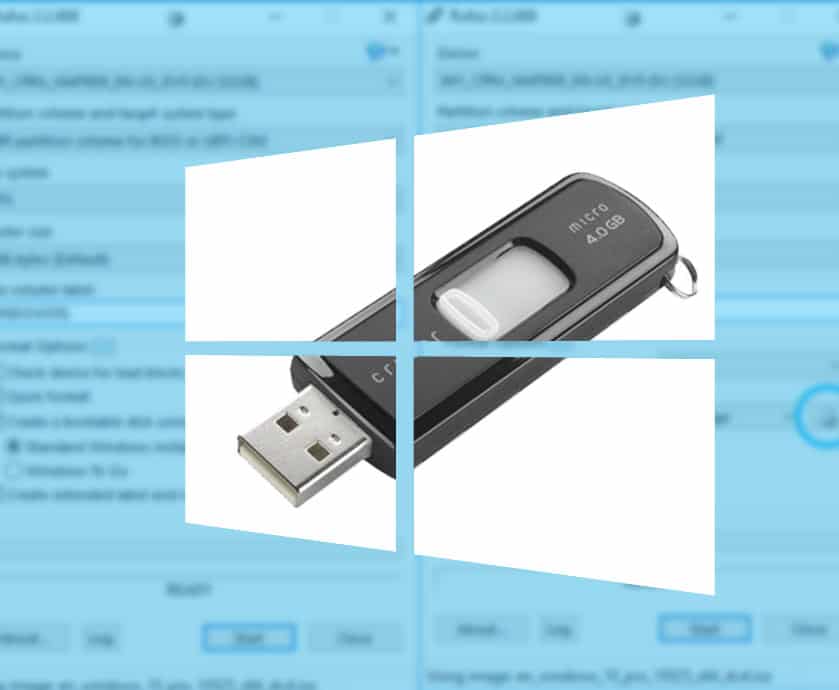Уз све ове вести о Виндовс 10, неки од нас су заборавили на једну од најневероватнијих функција које нам је Мицрософт дао у Виндовс 8, Виндовс То Го. Идеја да цео ваш канцеларијски рачунар буде на кључевима је вероватно најбоља ствар коју сам икада имао задовољство да радим. Али зашто бисте га користили? Зашто бисте, забога, желели да носите цео рачунар са собом у џепу? Прочитајте то последње питање у себи, зато.
Шта је заправо Виндовс То Го? Укратко, то је преносиво Виндовс десктоп окружење дизајнирано да се прикључи на рачунар и покрене оперативни систем, баш онако како сте га оставили. Узмимо сценарио из стварног света.
Код куће сте и радите на веома поверљивој ПоверПоинт презентацији коју ви и само ви можете да направите. Ваш рачунар на послу и даље ради под оперативним системом Виндовс 8 и фрустрирајуће је јер сте толико заволели Виндовс 10 да Виндовс 8 делује као далека успомена. Помисао да желите да радите на својој супер тајној сјајној ПоверПоинт презентацији на Виндовс 8 машини се налази у позадини вашег ума, чинећи вас бескорисним и неспособним да се концентришете.
Ролл на Виндовс То Го. Крећете на посао, прикључите свој Виндовс То Го УСБ стицк и покрените се директно у Виндовс 10 окружење, све је тамо где треба да буде, радна површина коју памтите, подешавања која сте конфигурисали, свет вас је срећан свет.
Ево неколико ствари које ће нам требати пре него што почнемо.
- Виндовс То Го сертификован УСБ стицк (извините, нормалан УСБ стицк га овде неће исећи!)
- Руфус в2.2+
- Виндовс 10 ИСО
Прво, покрените Руфус.
Користите руфус да направите своје прозоре за вожњу
Сада изаберите свој ВТГ УСБ диск на врху прозора.
Подесите свој уређај у руфус
Затим морамо да кажемо Руфусу где је наш Виндовс 10 ИСО, спусти се према дну и кликне на ИСО дугме.
Направите слику прозора за прелазак
Идите на Руфус до вашег Виндовс 10 ИСО и сачекајте да се учита.
Виндовс 10 исо
Сада, овај део је веома важан – када се ИСО учита, потребно је да изаберете Виндовс То Го под опцијама формата – Руфус ће сада знати да не прави стандардни УСБ драјв за покретање и урадиће оно што је потребно да направи Виндовс То Иди уместо тога.
Подесите своју слику за покретање на Виндовс
Последњи корак, притисните Старт и сачекајте да Руфус направи ваш Виндовс То Го погон!
То је то! Сада имате преносиву верзију оперативног система Виндовс 10! Као што сам раније поменуо – МОРАТЕ да имате Виндовс То Го сертификован УСБ стицк да би ово функционисало, не можете да користите УСБ стицк који се налази на полици, извините!